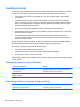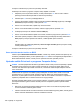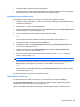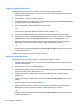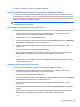Laptop User Guide - Windows 7
Promjene će biti aktivne pri ponovnom pokretanju računala.
Upotreba zaštite Auto DriveLock u programu Computer Setup
U okruženju s više korisnika možete postaviti Automatsku lozinku za DriveLock. Kad se Automatska
lozinka za DriveLock omogući, za vas će se kreirati nasumična korisnička lozinka i glavna lozinka za
DriveLock. Kad bilo koji korisnik prođe provjeru lozinke, ista će se korisnička lozinka i glavna lozinka
za DriveLock koristiti za otključavanje diska.
NAPOMENA: Prije nego možete pristupiti značajkama Automatskog DriveLocka morate imati
administratorsku lozinku za BIOS.
Unos lozinke za Automatske lozinke za DriveLock
Za omogućavanje Automatske lozinke za DriveLock u programu Computer Setup slijedite ove korake:
1. Uključite ili ponovno pokrenite računalo, a zatim pritisnite tipku esc dok se na dnu zaslona
prikazuje poruka Pritisnite tipku ESC za Izbornik za pokretanje.
2. Pritisnite tipku f10 za ulaz u postavljanje BIOS-a.
3. Pomoću pokazivačkog uređaja ili tipki sa strelicama odaberite Security (Sigurnost) > Automatic
DriveLock (Automatski DriveLock), a zatim pritisnite enter.
4. Pomoću pokazivačkog uređaja ili tipki sa strelicama odaberite unutarnji tvrdi disk, a zatim
pritisnite enter.
5. Pročitajte upozorenje. Za nastavak odaberite YES (DA).
6. Kako biste spremili promjene i izašli iz Computer Setup (Postavljanje računala), kliknite ikonu
Save (Spremi) u donjem lijevom kutu zaslona, a zatim slijedite upute na zaslonu.
– ili –
Koristite strelice za odabir File (Datoteka) > Save Changes and Exit (Spremi promjene i izađi),
a zatim pritisnite tipku enter.
Uklanjanje Automatske zaštite DriveLock
Za uklanjanje DriveLock zaštite u programu Computer Setup slijedite ove korake:
1. Uključite ili ponovno pokrenite računalo, a zatim pritisnite tipku esc dok se na dnu zaslona
prikazuje poruka Pritisnite tipku ESC za Izbornik za pokretanje.
2. Pritisnite tipku f10 za ulaz u postavljanje BIOS-a.
3. Pomoću pokazivačkog uređaja ili tipki sa strelicama odaberite Security (Sigurnost) > Automatic
DriveLock (Automatski DriveLock), a zatim pritisnite enter.
4. Pomoću pokazivačkog uređaja ili tipki sa strelicama odaberite unutarnji tvrdi disk, a zatim
pritisnite enter.
5. Pomoću pokazivačkog uređaja ili tipki sa strelicama odaberite Disable protection (Onemogući
zaštitu).
6. Kako biste spremili promjene i izašli iz Computer Setup (Postavljanje računala), kliknite ikonu
Save (Spremi) u donjem lijevom kutu zaslona, a zatim slijedite upute na zaslonu.
– ili –
Korištenje lozinki 105